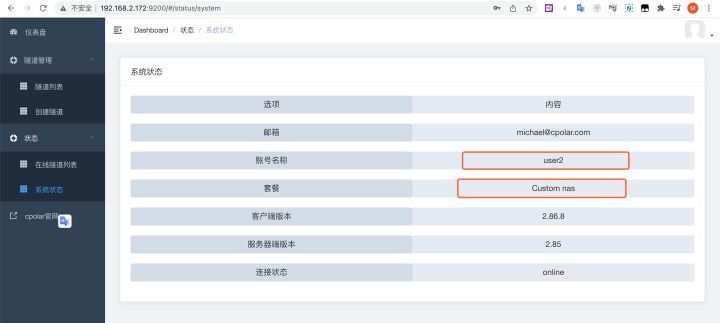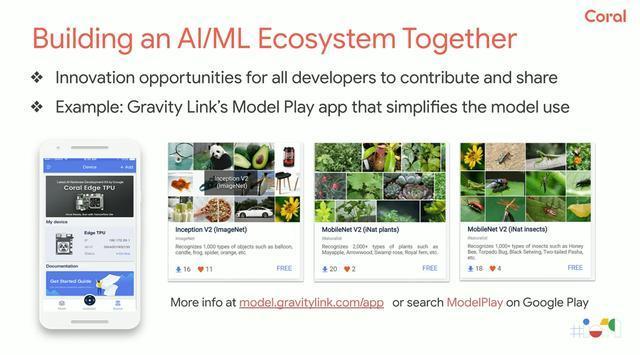很多朋友组群晖nas用公网或动态公网ip访问nas时,ip变化后,要重新记下ip进行远程访问nas,这个在使用上很麻烦。有很多教程是通过群晖dock套件aliddns映射结合阿里域名直接访问nas,这个在张大妈或网上教程只写明了dock内设置,但后面域名解析没有说明!导致有很多朋友按网上教程操作,结果用域名还是访问不了nas。
因为没做域名解析,所以这里把域名解析补全,另外感谢某淘的逍遥玩nas店主提醒,域名购买后要实名认证模版,然后再实名认证,就可以正常使用域名了。
一、在操作之前确定自己做了前期工作
1、自己有公网或动态公网ip,并且设置好路由器dmz,在浏览器也可以用IP:5000已经成功访问了nas
2、已经注册了阿里域名,没有的话在阿里云官方注册域名即可,没有特殊用途的话哪个域名便宜用哪个,续费优惠不用理会,顶多第二年再注册个别的便宜域名
3、在阿里个人中心完成了实名认证:登录阿里云,右上角头像可以看到:实名认证,按提示完成实名认证
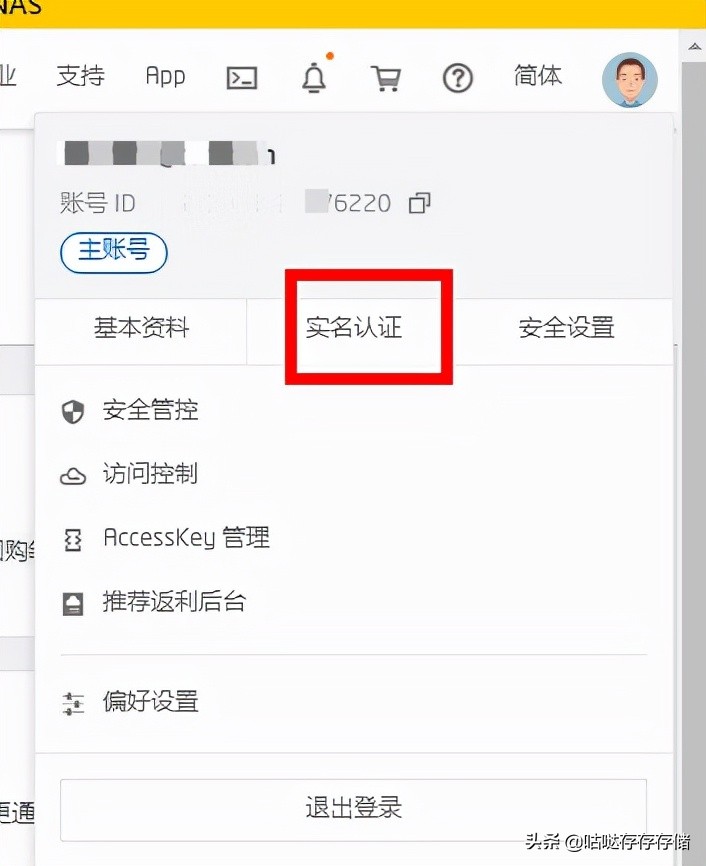
二、以下正式操作:
1、在群晖套件中心安装dock套件,打开;
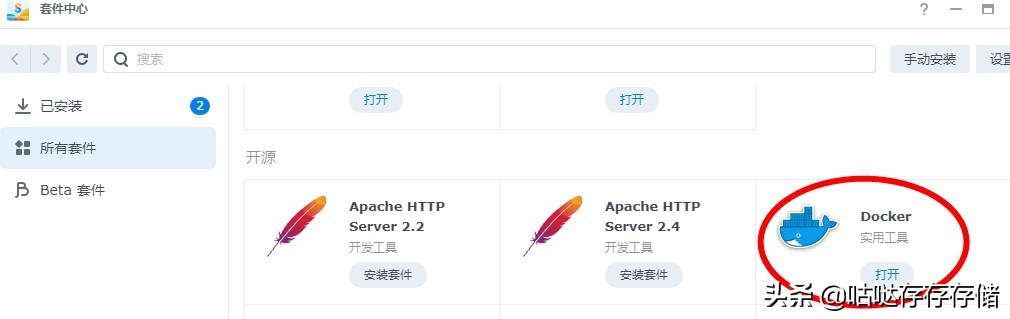
2、打开dock,注册表,搜索:aliyun-ddns ,选择“chenhw2/aliyun-ddns-cli”下载(注意:注册表设置要选择:docker hub,不然搜索不到)
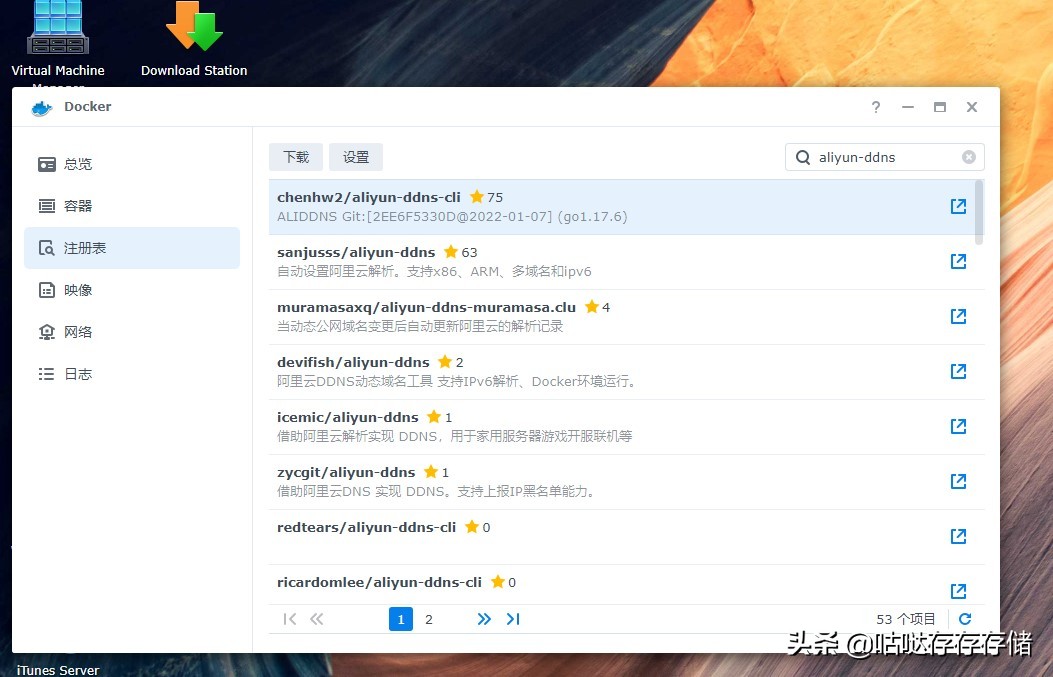
chenhw2/aliyun-ddns-cli
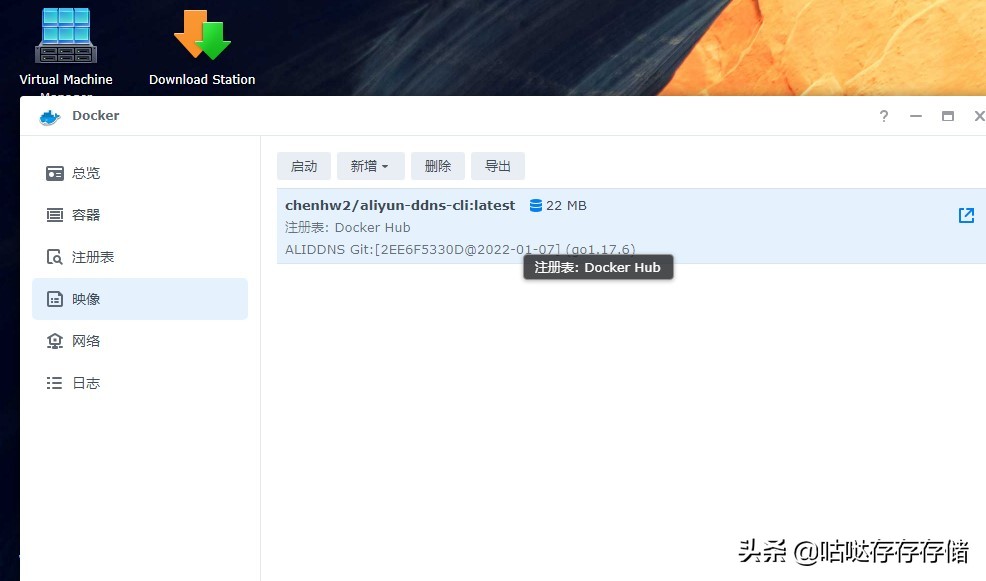
3、下载完成后,在dock,映像,选择刚刚下载的【chenhw2/aliyun-ddns-cli】,启动,或者直接双击打开
4、创建容器后点击:高级设置,进入后点击【环境选项卡】,设置以下参数:
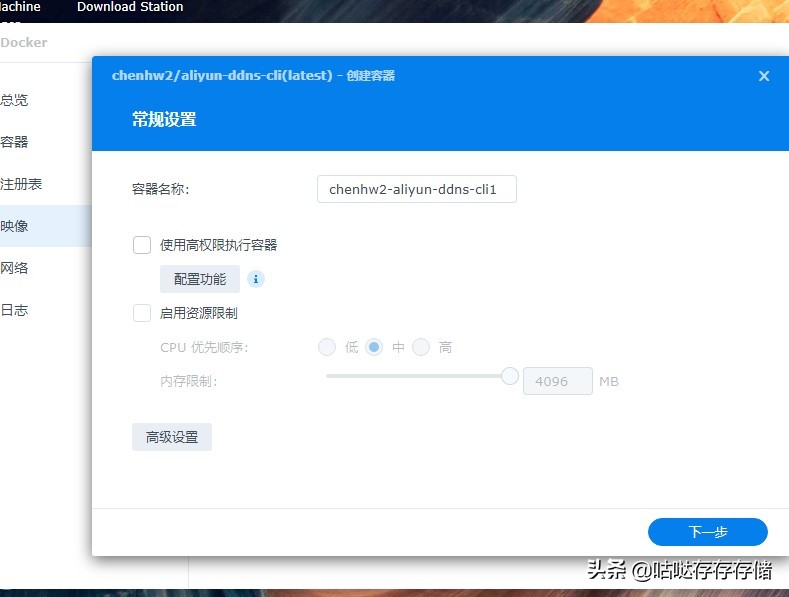
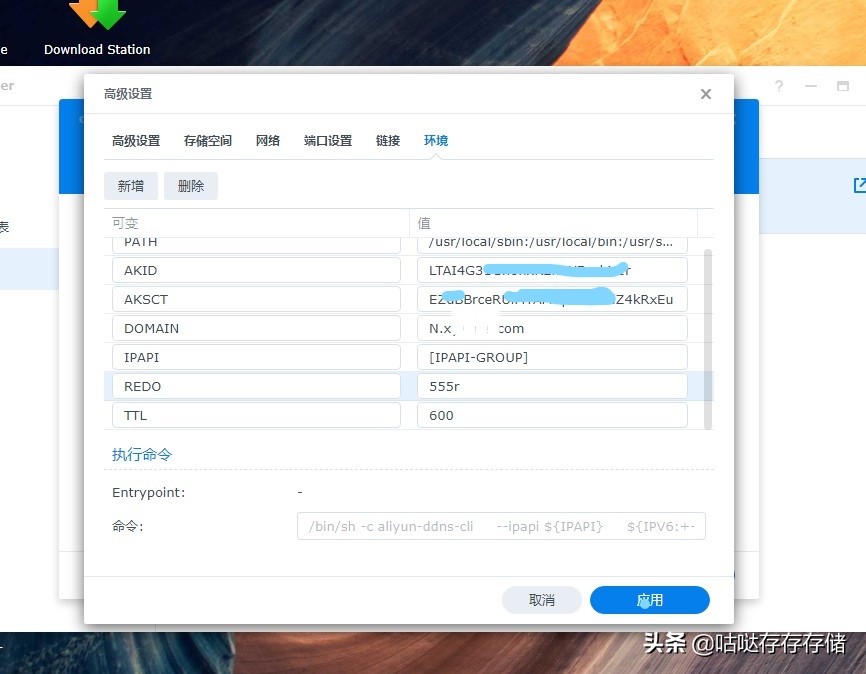
AKID:你的阿里Access Key ID,点头像可以看到accesskey管理可以看到ID,复制粘贴过来。
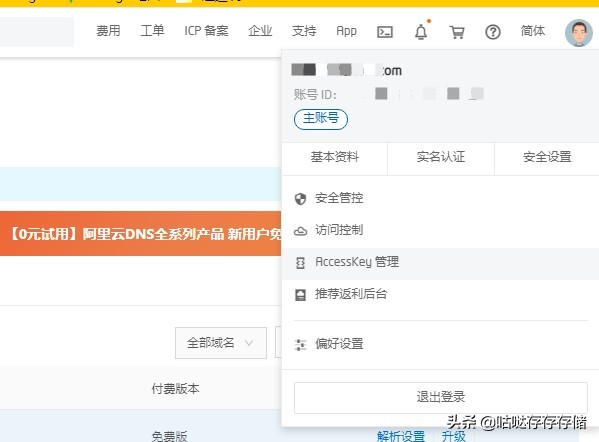
AKSCT:你的阿里Access Key Secret,查看要手机验证,按提示验证即可,也可以把id和secret复制保存到自己的电脑等等,这个是不会变化的,以后可以备用

DOMAIN:你要设置访问nas用的二级域名,如:nas.你购买的域名.com,a.xywnas.com等等;
IPAPI:不修改
REDO:600
5、以上参数设置完成后,点应用退出高级设置,下一步,应用。在整个dock全部填写保存后,然后去做阿里域名解析!:
登录阿里云控制台,找到域名,域名列表
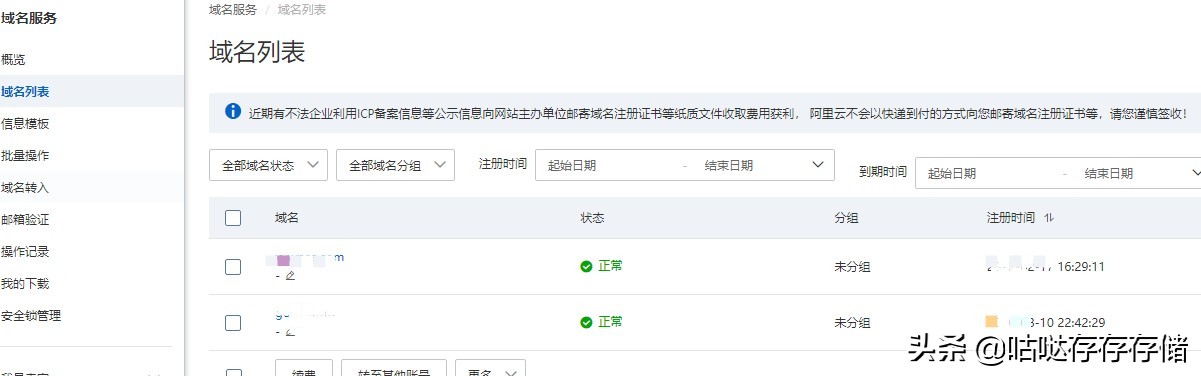
点击你要使用的域名进行解析进入页面:

以上重点:
记录类型:A,即可,指的是这是指向ipv4的一个ip,下面会讲到;
主机记录:就是你的二级域名前缀,如果你前面dock的DOMAIN项设置的是:nas.某某某.com,那这个只要填写:nas 即可;
解析线路:默认按提示选 一个,我是电信的就选择电信;
记录值:这个就是你的公网ip地址了,也就是你IP:5000可以访问到你nas的那个ip,在你的路由器内也可以查看到,直接填写。这个不用理会ip会不会变化,当前你的ip多少就直接填写即可。
以上填写结束保存后,检查自己的域名列表有没有提示要求实名认证的,一般实名认证1天,我测试的时候大约3个多小时就通过认证了。
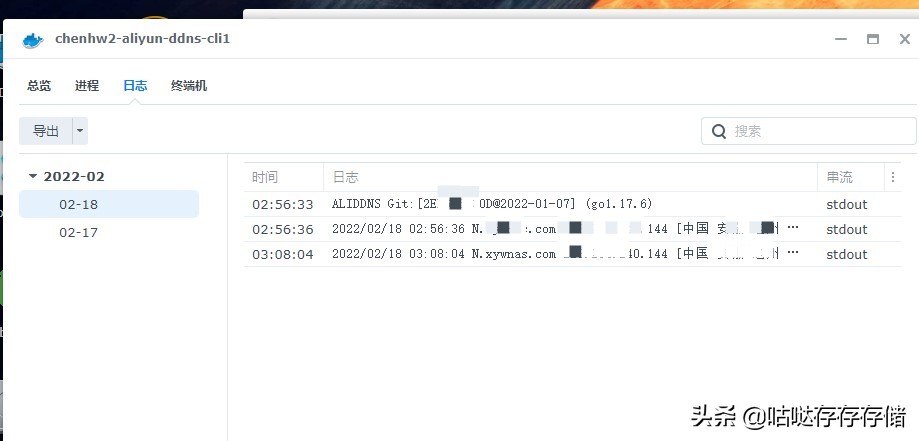
上图可以看到有解析日志,然后就可以用阿里域名:5000远程访问nas,不用再担心 ip变化了
最后上图:
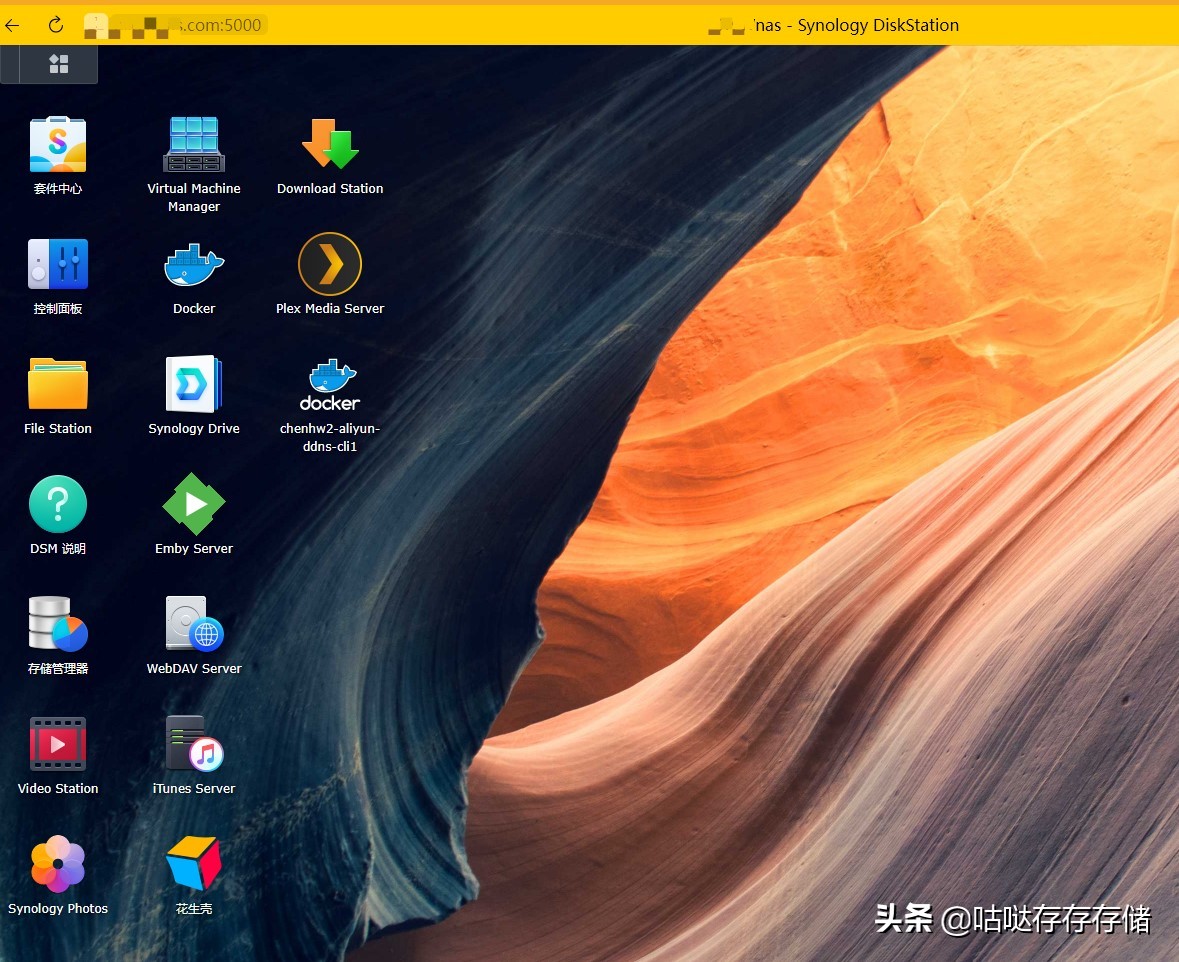
下面会更新gold G5400 cpu搭配的硬解4K的nas组装的硬件篇,有需要的关注后续。
原文链接:https://www.aibecoo.com/b/48594.html